Come creare un modulo di donazione senza scopo di lucro in WordPress (il modo FACILE)
Pubblicato: 2020-11-13Vuoi creare un modulo di donazione senza scopo di lucro in WordPress? Con pochi clic, puoi iniziare a raccogliere fondi per la tua organizzazione non profit direttamente sul tuo sito Web WordPress.
Quindi, in questo articolo, ti mostreremo esattamente come creare un modulo di donazione in WordPress da un modello. Questo può potenziare la tua strategia di raccolta fondi rendendo la raccolta fondi online facile e veloce.
Crea ora il tuo modulo di donazione senza scopo di lucro
Perché creare un modulo di donazione senza scopo di lucro?
Se vuoi rendere più facile per i tuoi sostenitori donare denaro, ha senso pubblicare un modulo di donazione sul tuo sito.
Anche se invii lettere di richiesta di donazione per posta, dovresti sempre avere anche una pagina di donazione online.
Ecco perché:
- I moduli online facilitano le donazioni: è più probabile che i tuoi sostenitori facciano una donazione se è facile per loro. Con un modulo online, i sostenitori possono donare alla tua organizzazione non profit quando vogliono, senza dover cercare le tue informazioni di contatto. Ciò rende le donazioni ricorrenti facili da usare e aiuta a rendere più facile il coinvolgimento dei donatori.
- Le donazioni sono semplici da trasferire : molte soluzioni di pagamento si integrano facilmente con il tuo sito in modo che qualsiasi organizzazione senza scopo di lucro o di beneficenza possa accettare donazioni online.
- I moduli di donazione per le organizzazioni non profit sono facili da configurare : personalizza facilmente i campi del modulo in modo da poter ottenere maggiori dettagli dai donatori e rimanere in contatto. Con WPForms, tutti i tuoi moduli di donazione saranno automaticamente anche mobile responsive, il che significa che i donatori possono utilizzarli facilmente sui loro dispositivi mobili.
- Le pagine di donazione sono facili da pubblicare : utilizza il modello di modulo di donazione WPForms per creare un modulo standard che si adatti agli obiettivi della tua organizzazione non profit. Successivamente, puoi duplicare il modulo per ogni nuova raccolta fondi senza dover ripetere tutta la personalizzazione.
Un modulo di donazione è leggermente diverso da un modulo di impegno. I moduli di impegno sono normalmente utilizzati per sponsorizzazioni o progetti di crowdfunding. Ma su un modulo di donazione, ti consigliamo di accettare subito il pagamento per accelerare il processo di donazione. (In ogni caso, nella maggior parte dei casi le persone possono effettuare una detrazione fiscale!)
Ti mostreremo il modo semplice per creare il tuo modulo di donazione da un modello.
Come fare un modulo di donazione senza scopo di lucro
Ecco un video tutorial su come è fatto:
Se preferisci le istruzioni scritte, ti abbiamo coperto di seguito.
Segui questi passaggi per creare un modulo di donazione senza scopo di lucro per il tuo sito web.
- Crea il tuo modulo di donazione
- Personalizza i campi del modulo di donazione senza scopo di lucro
- Imposta la logica condizionale
- Configura le impostazioni del modulo di donazione
- Configura le notifiche delle tue donazioni
- Configura le tue conferme del modulo
- Configura le impostazioni di pagamento delle donazioni
- Crea la tua pagina per le donazioni
Pronto? Iniziamo compilando il modulo di donazione.
Passaggio 1: crea il tuo modulo di donazione
La prima cosa che devi fare è installare e attivare il plugin WPForms. È il miglior plug-in per la creazione di moduli al mondo.
Per maggiori dettagli, consulta questa guida passo passo su come installare un plugin in WordPress.
Quindi, vai su WPForms »Aggiungi nuovo per creare un nuovo modulo. Vedrai molti modelli per diversi tipi di moduli WordPress.
Nella schermata di configurazione, dai un nome al tuo modulo. Puoi utilizzare un nome generico o il nome della tua campagna di raccolta fondi.
Quindi seleziona il modello Modulo di donazione. È un modulo di donazione di esempio che puoi adattare facilmente a diversi tipi di raccolta fondi.
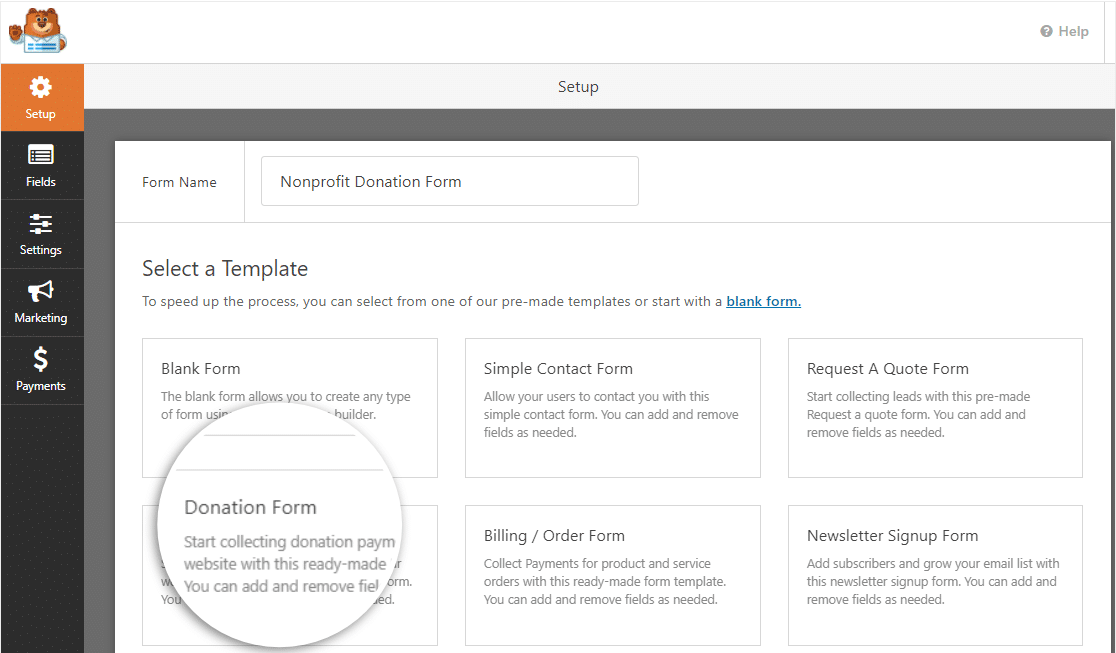
WPForms creerà un modulo di donazione dal modello di modulo di donazione predefinito.
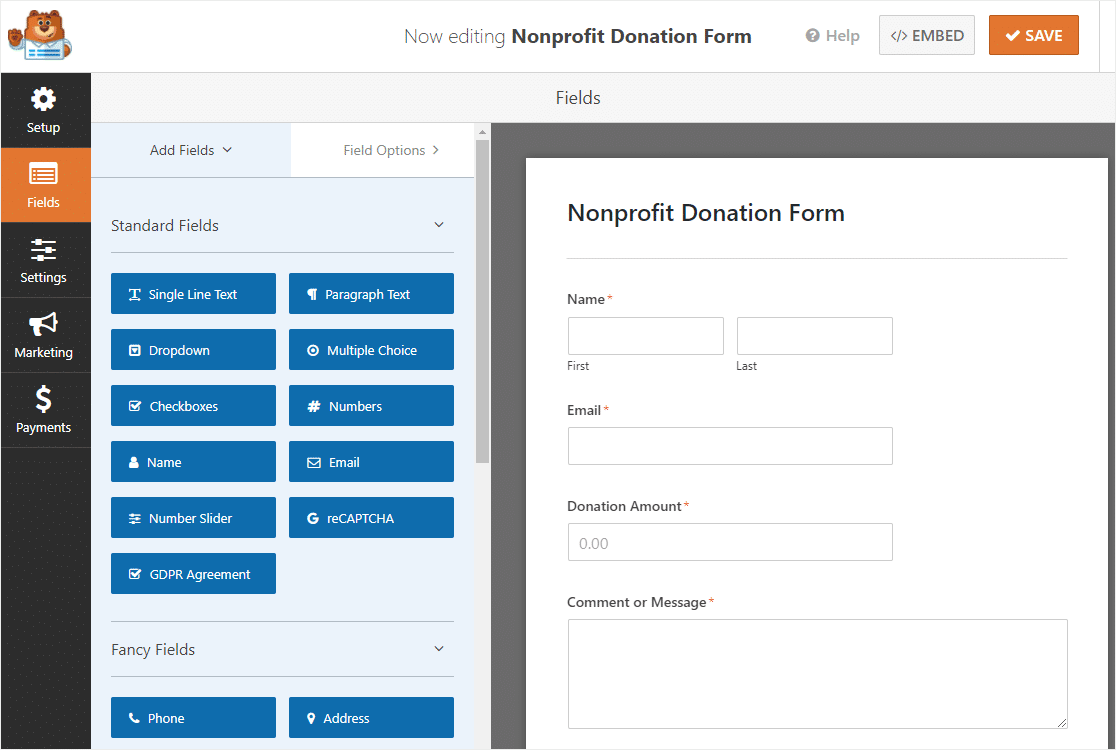
Ora che hai il tuo modello di modulo di donazione, puoi iniziare a personalizzare i campi per adattarli alla tua raccolta fondi o al tuo obiettivo.
Passaggio 2: personalizza i campi del modulo di donazione senza scopo di lucro
Ora che hai aperto la tua donazione per il modello, noterai che ha i seguenti campi del modulo:
- Nome
- Ammontare della donazione
- Commento o messaggio
Puoi aggiungere ulteriori campi al tuo modulo di donazione trascinandoli dal pannello di sinistra al pannello di destra. Ad esempio, potresti voler aggiungere un campo per il numero di telefono in modo da poter chiamare il donatore per ringraziarlo.
Se desideri modificare la dimensione o l'etichetta del campo, fai clic sul campo per apportare le modifiche. Puoi anche fare clic su un campo e trascinarlo verso l'alto o verso il basso per riorganizzare l'ordine dei campi nel modulo di donazione.
Il campo denominato "Importo donazione" è un campo Oggetto singolo che offre agli utenti la possibilità di scegliere l'importo che desiderano donare. Puoi anche utilizzare campi a scelta multipla oa discesa. Quindi, in questo esempio, ti mostreremo come aggiungere un campo di pagamento a scelta multipla che mostra diversi importi delle donazioni tra cui scegliere, mantenendo l'opzione per inserire anche un importo diverso.
Offrire importi diversi significa che potresti raggiungere i tuoi obiettivi di raccolta fondi molto più velocemente.
Per iniziare, trascina il campo del modulo Elementi multipli , che si trova in Campi di pagamento , nel pannello di destra. Collocheremo questo nuovo campo sopra il campo Importo donazione.
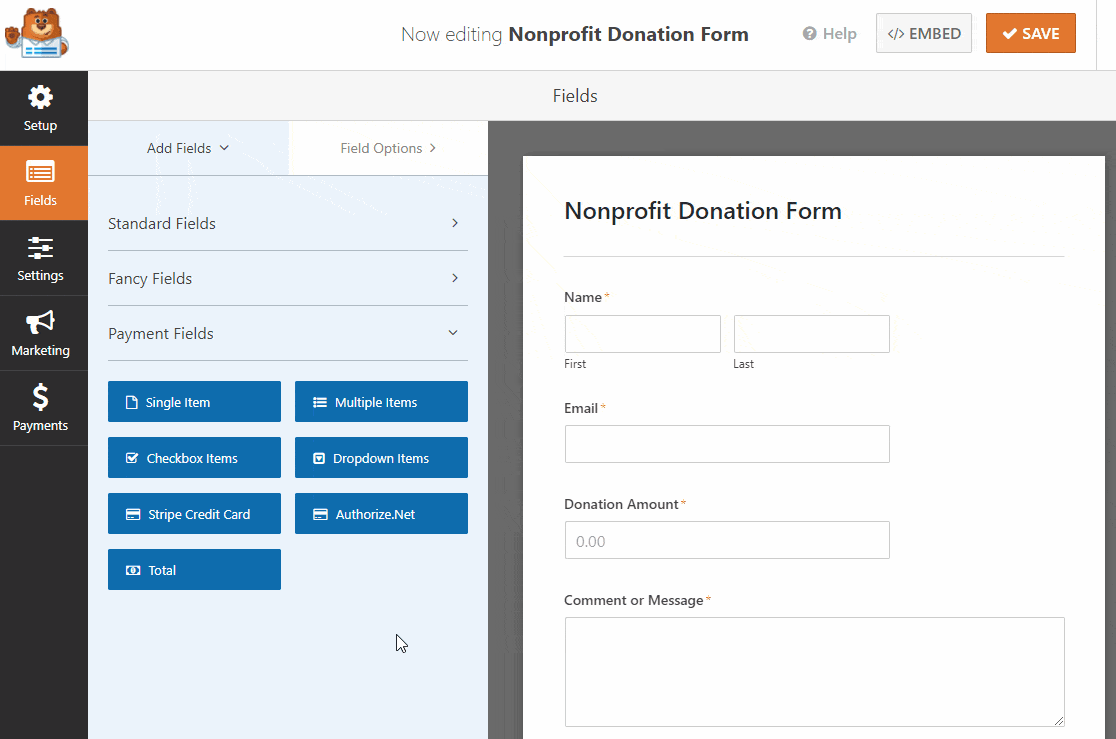
Quindi, fai clic sul campo del modulo per apportare modifiche:
- Cambia l'etichetta in qualcosa come "Importo donazione"
- Cambia ogni elemento per mostrare un diverso importo della donazione
- Aggiungi un altro elemento facendo clic sul + più e chiamalo come "Altro importo"
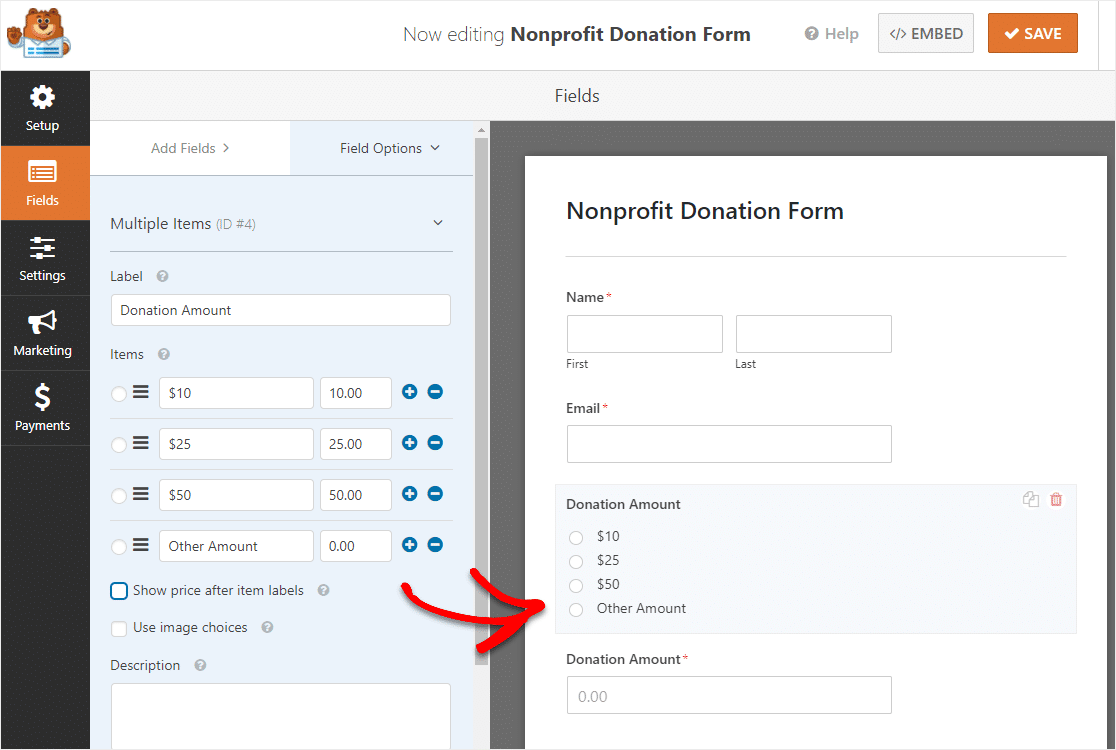
Ora scorri verso il basso e fai clic sulla casella di controllo Richiesto nel pannello di sinistra.
Questo è facoltativo, ma farà in modo che le persone che compilano il modulo di donazione inseriscano qualcosa in questo campo prima di fare clic su Invia.
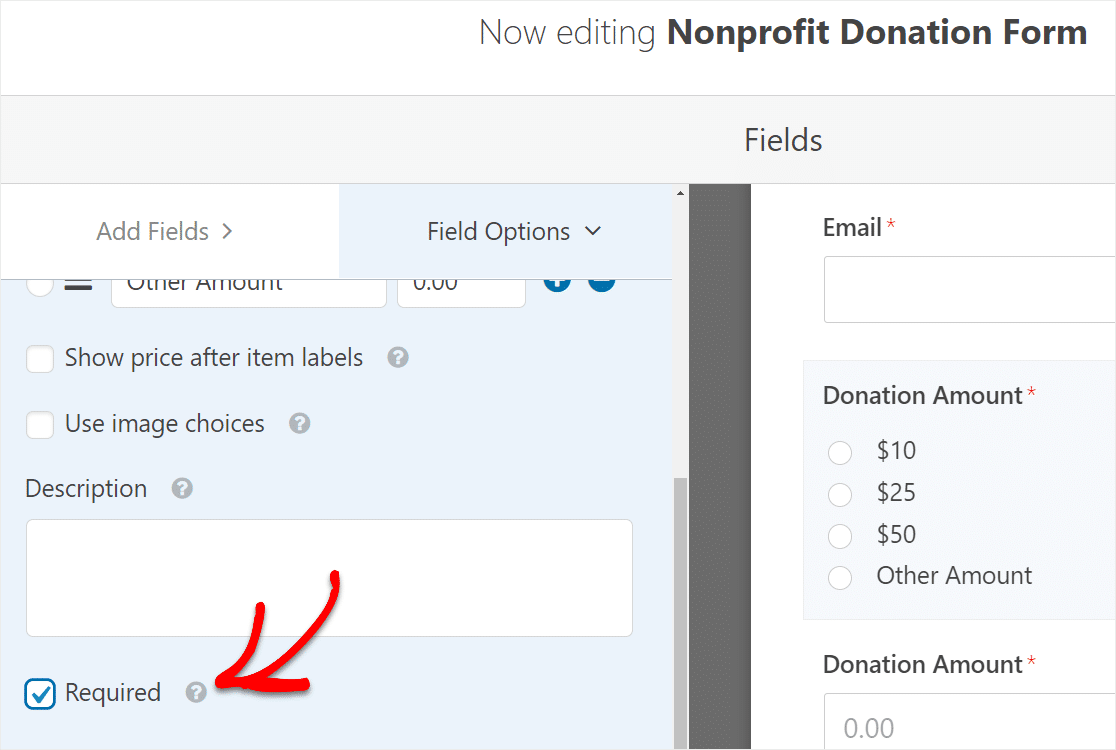
Ti mostreremo di più sul campo Altro importo in seguito.
Passaggio 3: impostare la logica condizionale
La prossima cosa che devi fare è personalizzare il tuo modulo di donazione per visualizzare un nuovo campo vuoto quando viene selezionato Altro importo .
Per iniziare, fai clic sul campo "Importo donazione" per apportare modifiche.
Quindi, deseleziona la casella di controllo Richiesto (verrà selezionato per impostazione predefinita). In caso contrario, gli utenti non saranno in grado di selezionare gli importi predefiniti delle donazioni se è quello che vogliono fare.
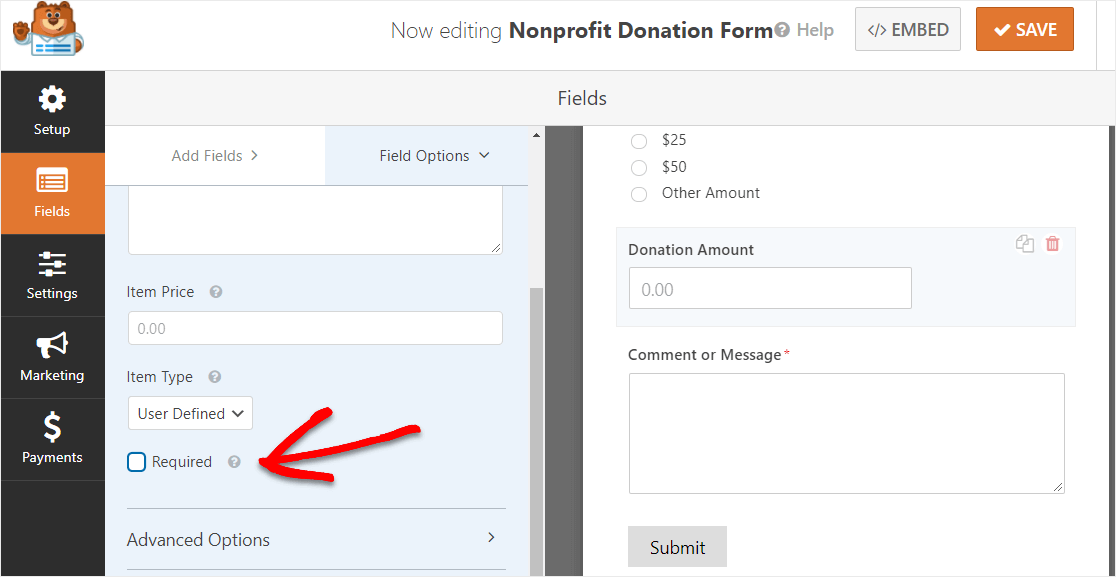
Quindi, scorri verso il basso fino al menu a sinistra etichettato Condizionali . Selezionare la casella di controllo Abilita logica condizionale .
Quindi, seleziona l'opzione Mostra questo campo se l' importo della donazione è Altro importo .
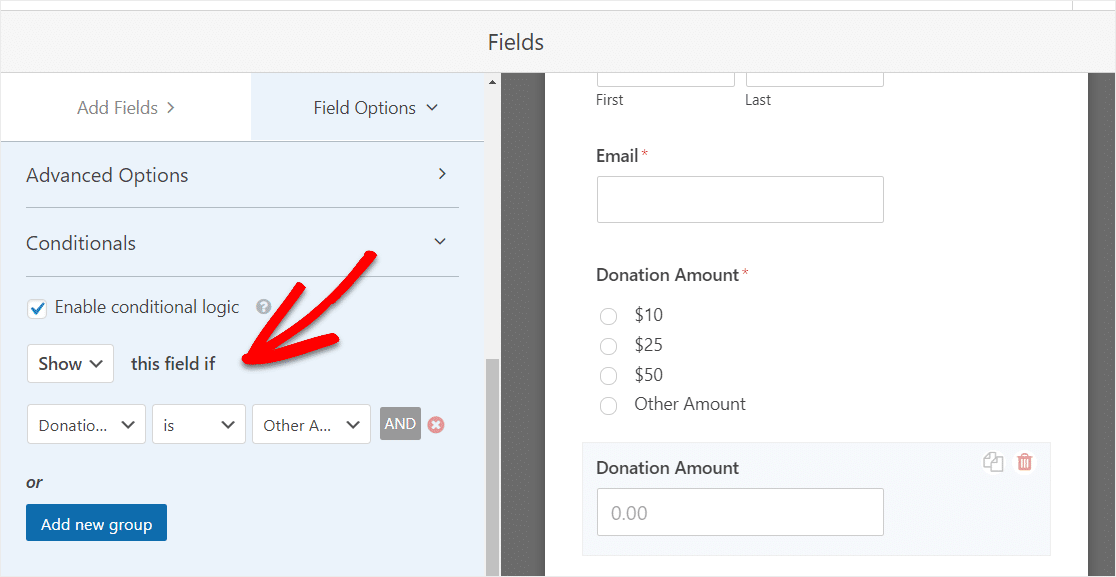
In questo modo, ogni volta che un visitatore del sito desidera inserire l'importo della propria donazione selezionando l'opzione a scelta multipla Altro importo , verrà visualizzato il campo del modulo Importo donazione .
La cosa fantastica di WPForms è che puoi continuare a personalizzare il tuo modulo, quindi duplicarlo per il prossimo evento o obiettivo. Ciò significa che puoi facilmente raggiungere una varietà di obiettivi di raccolta fondi.
Una volta completata la personalizzazione del modulo di donazione online, fai clic su Salva .
Quindi ora daremo un'occhiata a come configurare le impostazioni del modulo di donazione senza scopo di lucro.
Passaggio 4: configura le impostazioni del modulo di donazione
Ci sono alcune opzioni aggiuntive da configurare durante la creazione di un modulo di donazione in WordPress. Inizieremo prima con le impostazioni generali.
Per iniziare, vai su Impostazioni » Generali .
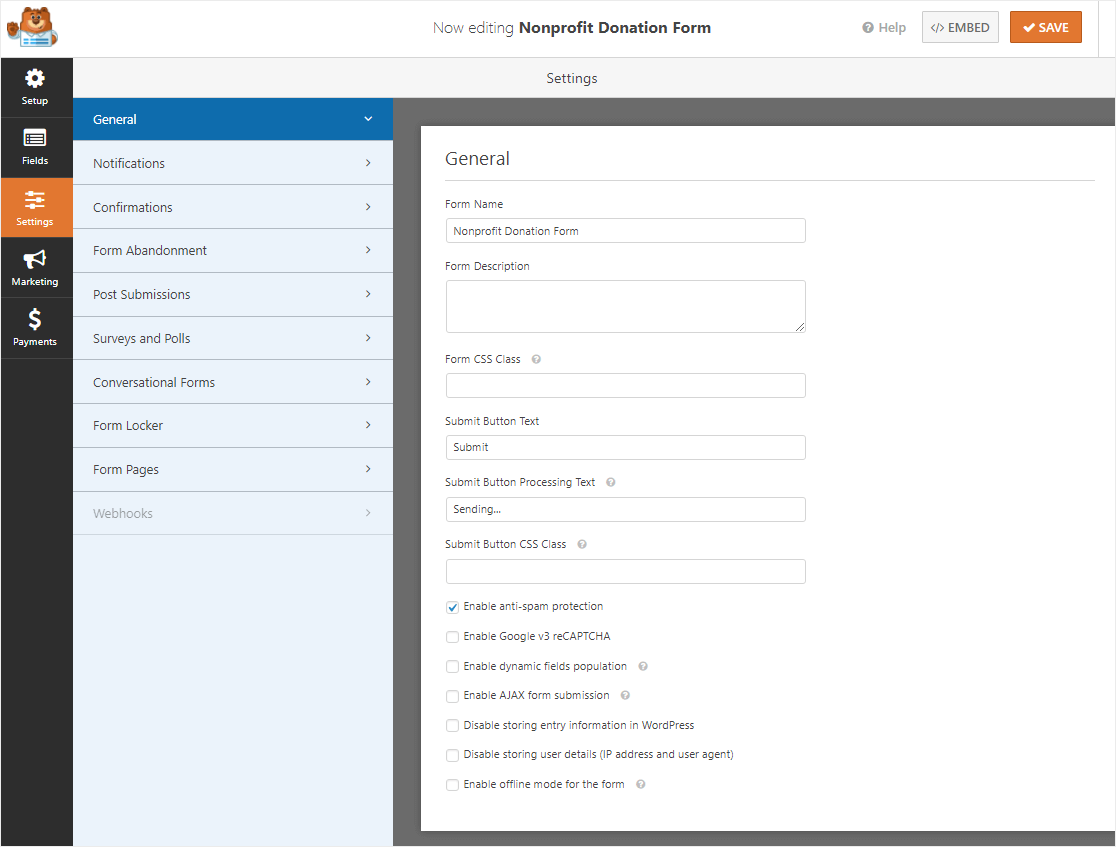
Qui puoi configurare quanto segue:
- Nome modulo — Modifica qui il nome del modulo di donazione online
- Descrizione modulo: dai una descrizione al modulo.
- Testo del pulsante di invio : personalizza la copia sul pulsante di invio. Ad esempio, potresti voler cambiarlo in un pulsante Fai una donazione .
- Prevenzione dello spam: blocca lo spam dei moduli di contatto con la funzione anti-spam, hCaptcha o Google reCAPTCHA. La casella di controllo anti-spam viene abilitata automaticamente su tutti i nuovi moduli.
- Moduli AJAX: abilita le impostazioni AJAX senza ricaricare la pagina.
- Miglioramenti GDPR: è possibile disabilitare la memorizzazione delle informazioni di ingresso e dei dettagli utente, come indirizzi IP e agenti utente, nel tentativo di conformarsi ai requisiti GDPR. Dai un'occhiata alle nostre istruzioni passo passo su come aggiungere un campo di accordo GDPR al tuo semplice modulo di contatto.
- Modalità offline : consenti agli utenti di inviare il modulo anche quando non dispongono di una connessione Internet.
Al termine, fai clic su Salva .
Passaggio 5: configura le notifiche di donazione
Le notifiche sono un ottimo modo per inviare un'e-mail ogni volta che viene effettuata una donazione sul tuo sito web.
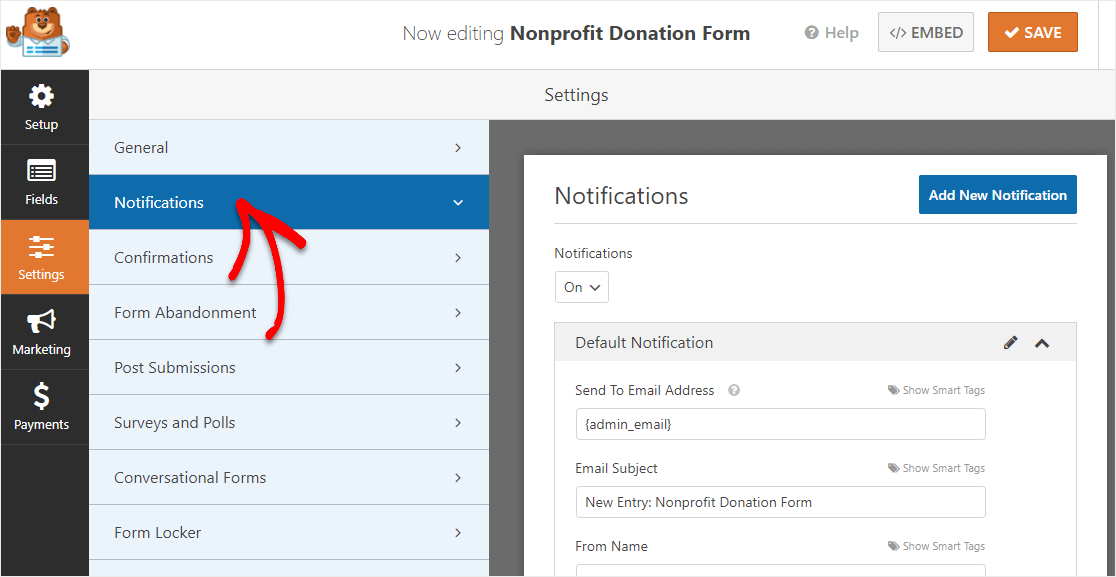

Infatti, a meno che non disabiliti questa funzione, ogni volta che qualcuno fa una donazione sul tuo sito, riceverai una notifica a riguardo.
Quindi, se utilizzi gli smart tag, puoi anche inviare una notifica al visitatore del sito quando effettua una donazione, facendogli sapere che l'hai ricevuta e che sarai in contatto a breve. Questo assicura ai visitatori del sito che i loro moduli siano stati compilati correttamente.
Per assistenza con questa potente funzionalità, consulta la nostra documentazione su come impostare le notifiche dei moduli in WordPress.
E, se desideri inviare più di un'e-mail a una sola persona, leggi questo articolo su come creare più notifiche di moduli in WordPress.
Infine, se desideri mantenere coerente il marchio nelle e-mail di notifica, puoi consultare questa guida sull'aggiunta di un'intestazione personalizzata al modello di e-mail. Questo è un ottimo modo per aggiungere il tuo logo di beneficenza alle tue e-mail.
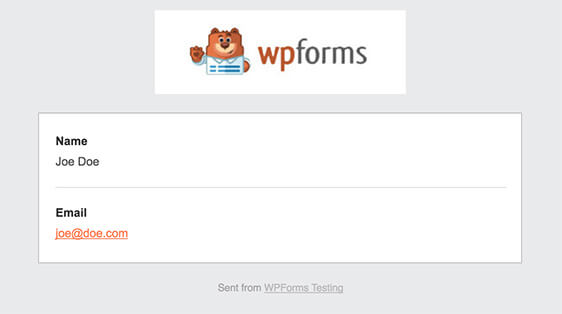
Passaggio 6: configura le conferme del modulo
Le conferme dei moduli sono messaggi che vengono mostrati ai visitatori del sito una volta che hanno inviato un modulo di donazione sul tuo sito web. Fanno sapere alle persone che la loro donazione è stata ricevuta e ti offrono la possibilità di far loro conoscere i passaggi successivi.
WPForms ha 3 tipi di conferma tra cui scegliere:
- Messaggio: questo è il tipo di conferma predefinito in WPForms. Quando un visitatore del sito fa una donazione, apparirà un semplice messaggio di conferma per informarlo che è stata ricevuta. Puoi utilizzare questo metodo per inviare una ricevuta di donazione via email di base.
- Mostra pagina: questo tipo di conferma porterà i visitatori del sito a una pagina web specifica sul tuo sito ringraziandoli per la loro donazione. Per aiuto in questa operazione, dai un'occhiata al nostro tutorial sul reindirizzamento dei clienti a una pagina di ringraziamento.
- Vai a URL (Reindirizzamento): questa opzione viene utilizzata quando si desidera indirizzare i visitatori del sito a un sito Web diverso, ad esempio la pagina dei social media.
Ora vediamo come impostare un modulo di conferma in modo da poter personalizzare il messaggio che i visitatori del sito vedranno quando faranno una donazione sul tuo sito web.
Quindi, per iniziare, fai clic sulla scheda Conferma nell'editor dei moduli in Impostazioni .
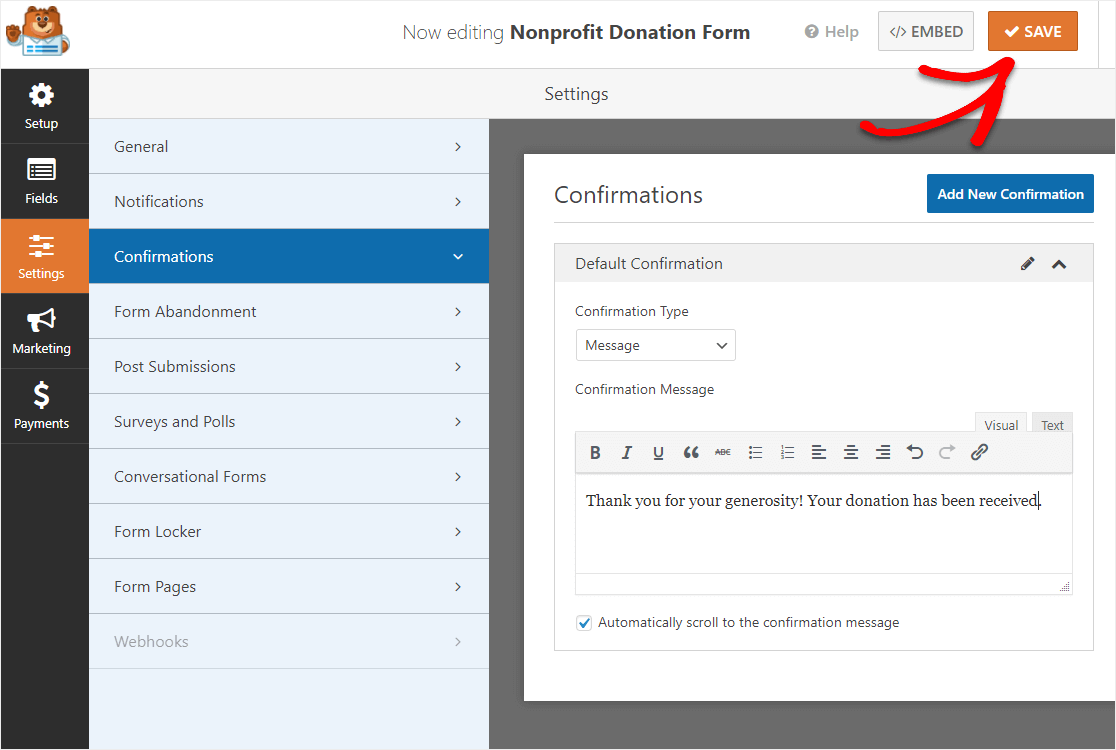
Quindi, seleziona il tipo di tipo di conferma che desideri creare. Per questo esempio, utilizzeremo il messaggio predefinito.
Ora, modifica il testo all'interno della casella di testo. Puoi personalizzare il messaggio di conferma a tuo piacimento, ringraziando il visitatore per la sua donazione. Al termine, fai clic su Salva nell'angolo in alto a destra.
E per assistenza con altri tipi di conferma, consulta la nostra documentazione sull'impostazione delle conferme dei moduli.
Passaggio 7: configurare le impostazioni di pagamento delle donazioni
Per raccogliere donazioni sul tuo sito, dovrai configurare le impostazioni di pagamento e configurare il tuo processore di pagamento online.
Per renderlo più semplice, WPForms si integra con PayPal, Authorize.Net e Stripe per accettare pagamenti con le principali carte di credito o di debito.
Puoi utilizzare quello che hai già impostato per la tua beneficenza o creare facilmente un nuovo account di pagamento.
Quindi, per configurare le impostazioni di pagamento sul modulo di donazione senza scopo di lucro, dovrai installare e attivare l'addon di pagamento corretto.
Per semplici istruzioni passo passo, dai un'occhiata al nostro tutorial sull'installazione e l'utilizzo del componente aggiuntivo PayPal. Se desideri utilizzare Stripe per prelevare carte di credito o impostare donazioni ricorrenti, qui troverai istruzioni simili per l'installazione e l'utilizzo del componente aggiuntivo Stripe.
Dopo averlo fatto, fai clic sulla scheda Pagamenti nell'editor dei moduli.
Nel nostro esempio, imposteremo PayPal per elaborare le donazioni.
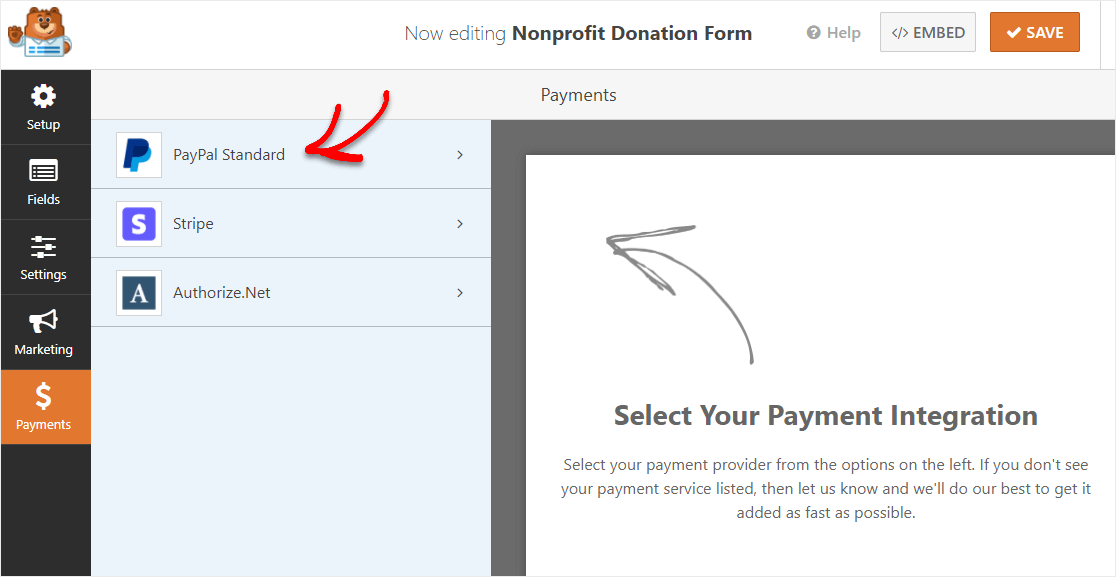
Qui dovrai fare quanto segue:
- Fai clic sulla casella di controllo che abilita i pagamenti PayPal Standard nel modulo di donazione
- Inserisci l'indirizzo email associato al tuo conto PayPal
- Scegli la modalità Produzione , a meno che tu non voglia prima testare il tuo modulo, quindi scegli Test/Sandbox . Per assistenza con il test dei moduli, controlla come testare i pagamenti PayPal e come testare i pagamenti con carta di credito Stripe prima di accettare pagamenti reali sul tuo sito
- Seleziona il tipo di pagamento della donazione
- Invia i visitatori del sito a un determinato URL se non completano la loro donazione PayPal
- Seleziona la tua impostazione di spedizione preferita
- Decidi se consentire ai visitatori del sito di includere note con i pagamenti
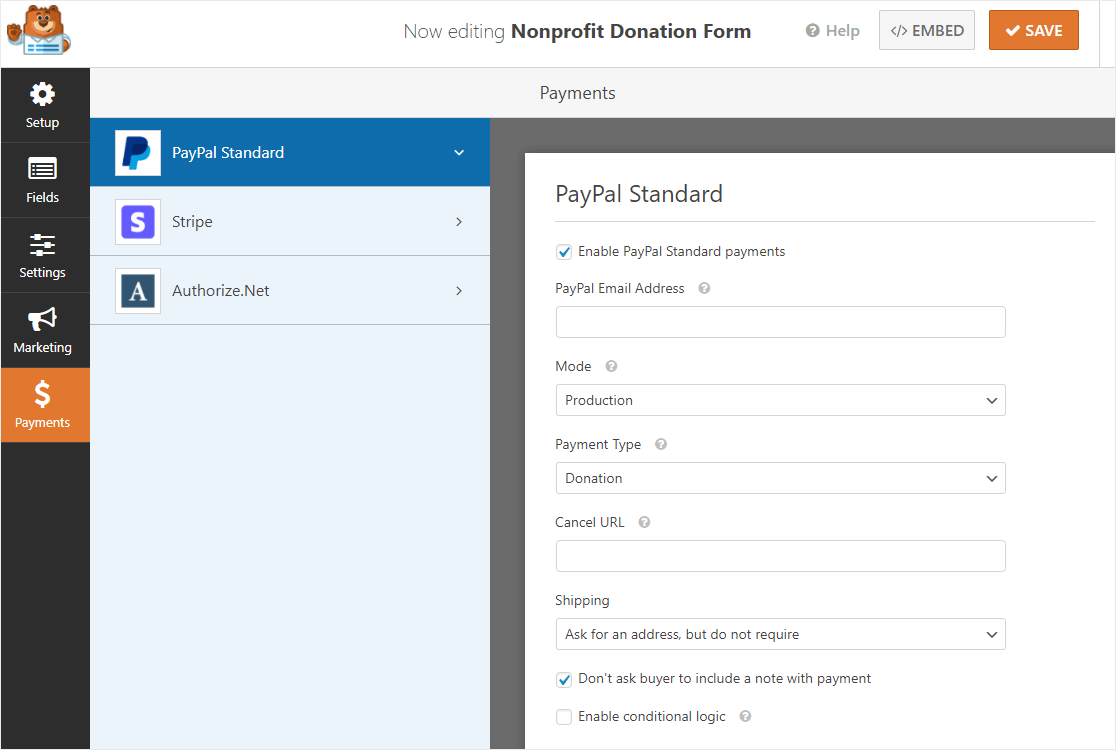
Dopo aver configurato le impostazioni di pagamento, fai clic su Salva per memorizzare le modifiche.
E assicurati di dare un'occhiata al nostro tutorial su come consentire ai clienti di scegliere il loro metodo di pagamento se desideri offrire più di un'opzione di pagamento.
Quindi ora sei pronto per aggiungere il tuo modulo di donazione online al tuo sito web.
Passaggio 8: crea la tua pagina di donazione
Dopo aver creato il modulo di donazione dal modello, è necessario creare una pagina di donazione per il modulo.
WPForms ti consente di aggiungere il tuo modulo di donazione a molte posizioni sul sito Web della tua beneficenza, tra cui:
- I post del blog
- Pagine
- Widget della barra laterale
Diamo un'occhiata all'opzione più comune: fare una pagina di donazione.
Per iniziare, crea una nuova pagina o un post in WordPress o vai alle impostazioni di aggiornamento su uno esistente. Abbiamo chiamato la nostra Pagina delle donazioni .
Successivamente, fai clic all'interno del primo blocco (l'area vuota sotto il titolo della pagina) e fai clic sull'icona Aggiungi WPForms.
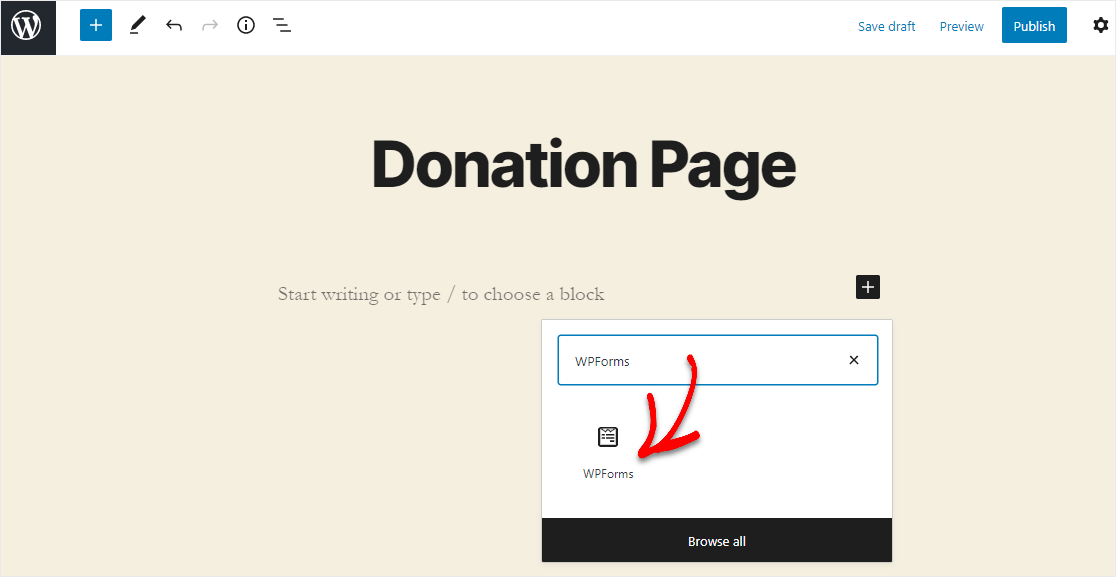
Il widget WPForms apparirà all'interno del tuo blocco. Quindi ora fai clic sul menu a discesa WPForms e scegli quale dei moduli che hai già creato desideri inserire nella tua pagina di donazione.
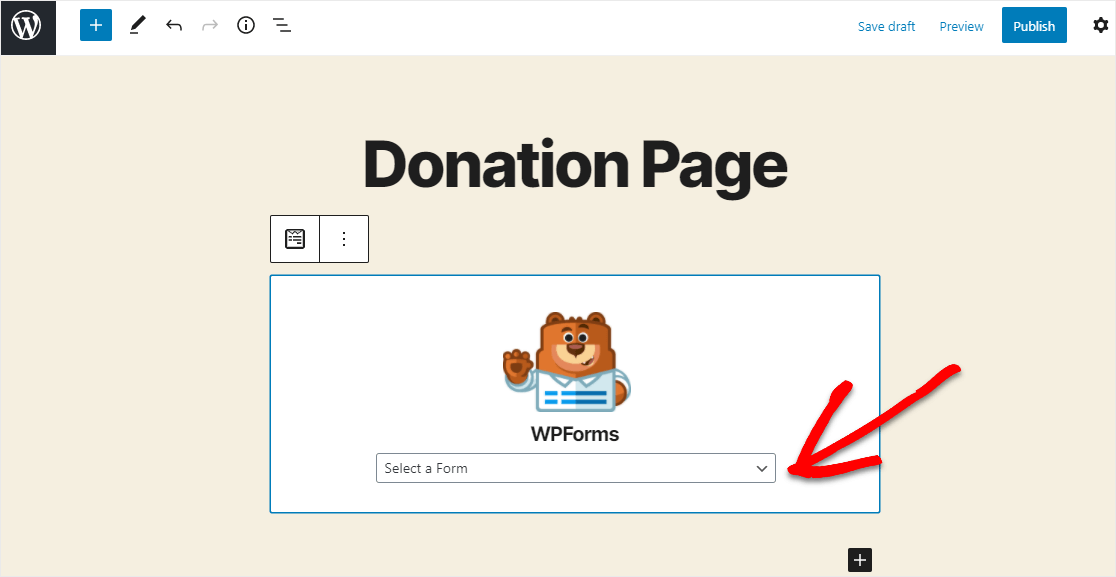
Ora, fai clic su Anteprima e vedrai il modulo di donazione così come apparirà sul tuo sito web.
Se sei soddisfatto dell'aspetto del tuo modulo, premi Pubblica. Ora è in diretta su Internet.
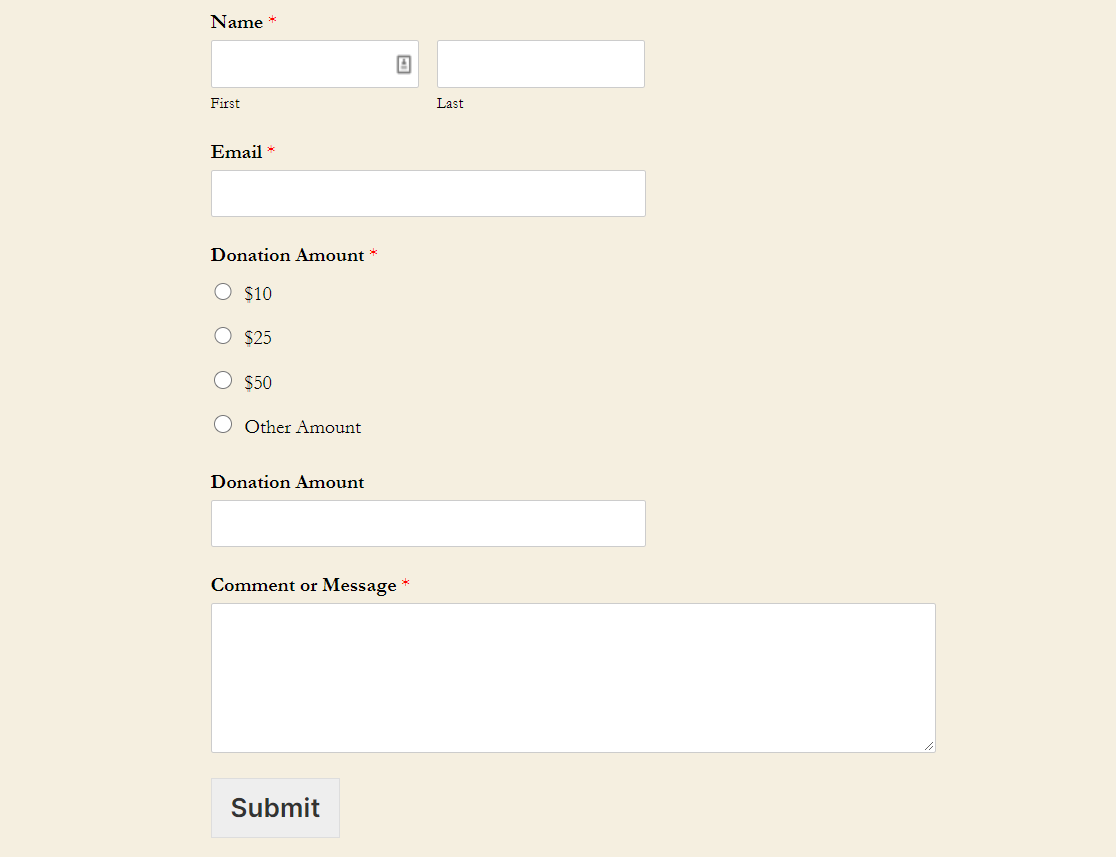
Certo, il modulo di donazione sembra un po' semplice in questo momento. E puoi lasciarlo in questo modo (forse la tua pagina di donazione ha uno stile minimalista). In alternativa, personalizza il modulo per renderlo più ricco.
Hai bisogno di ispirazione per il design? Dai un'occhiata a questi modelli di moduli che puoi rubare.
Come inviare una ricevuta di donazione
Vuoi inviare una ricevuta ai tuoi donatori dopo aver inviato un pagamento?
Puoi utilizzare le notifiche del modulo per inviare una ricevuta via e-mail per ogni donazione che ricevi. Ma puoi anche lavorare con le voci del modulo per creare ricevute personalizzate.
Dai un'occhiata a questa guida completa per formare le voci per vedere quanto è facile visualizzare le tue donazioni nella dashboard di WordPress. Puoi ordinare, leggere ed eliminare facilmente i profili dei donatori.
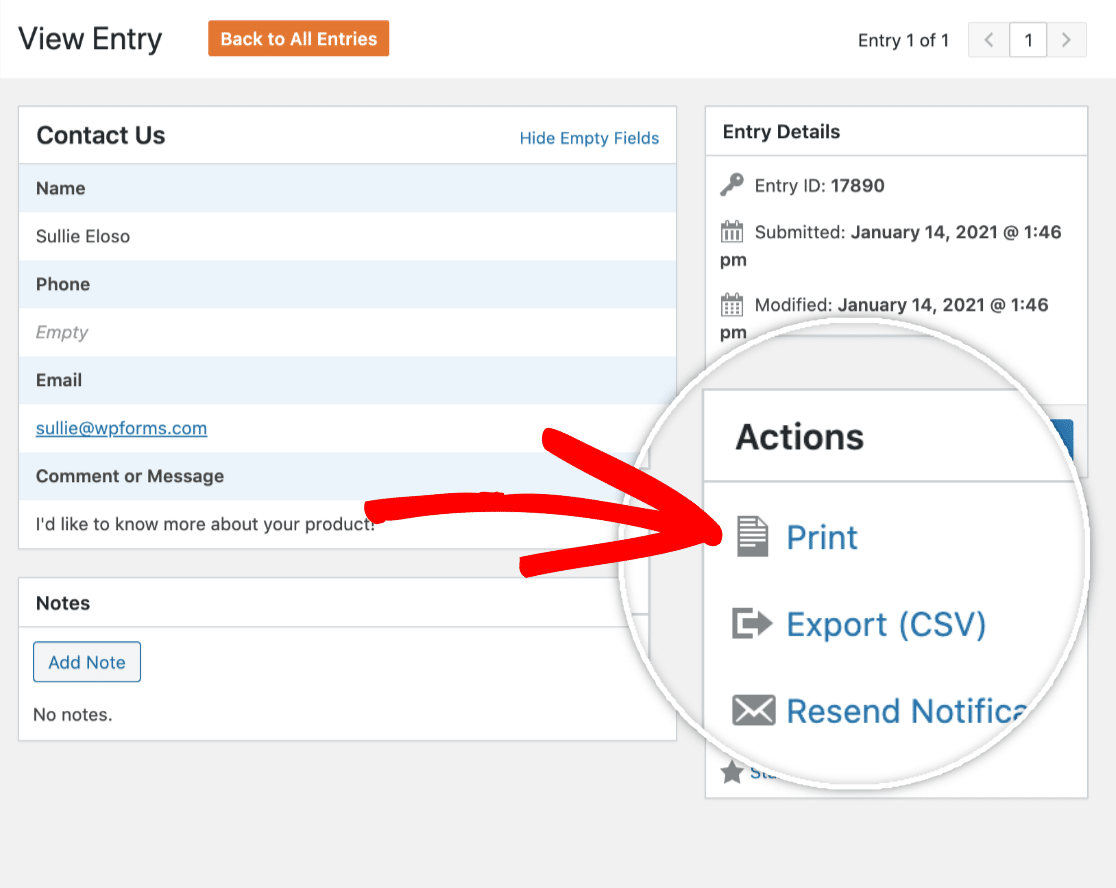
Quindi, per inviare una ricevuta di donazione a ciascun donatore, è possibile stampare la voce del modulo in un PDF. Se desideri creare ricevute completamente personalizzate, è facile esportare le voci del modulo in CSV e quindi importare i dati nel tuo layout.
Resta in contatto con i donatori
Puoi combinare i tuoi moduli di donazione per raccogliere informazioni di contatto con alcuni popolari servizi di email marketing come:
- Contatto costante
- Sendinblue
- Gocciolare
- ConvertiKit
- AWeber
- Ottieni risposta
- Mailchimp
- Monitoraggio della campagna
Quindi questo ti dà la possibilità di aggiungere donatori alla tua lista e-mail e tenerli informati sugli eventi della tua organizzazione.
E poiché il tuo modulo è già attivo sul tuo sito Web, è facile utilizzare le funzionalità di condivisione social in WordPress per ottenere più traffico. Dai un'occhiata a questi fantastici plugin per social media per avere qualche idea.
Pronto per iniziare? Ti abbiamo coperto con il nostro modello di modulo di donazione online. Fai clic sul pulsante per iniziare subito!
Crea ora il tuo modulo di donazione senza scopo di lucro
Sconto WPForms senza scopo di lucro
Sei un'organizzazione senza scopo di lucro e stai cercando di risparmiare denaro mentre vedi le tue donazioni salire alle stelle?
WPForms Pro è disponibile per le organizzazioni non profit qualificate con uno sconto del 75%, comprese le organizzazioni non profit registrate 501 (c) (3).
Sono solo $ 99 all'anno per il generatore di moduli più potente al mondo per WordPress.
Quindi troverai più facile che mai convertire potenziali donatori sul tuo sito web in donatori permanenti. Puoi utilizzare tutte le funzionalità avanzate di Pro per assicurarti che i tuoi donatori sostengano i tuoi sforzi di raccolta fondi a lungo termine.
Basta andare alla pagina WPForms Nonprofit Discount e compilare il modulo di richiesta. Una volta esaminata la tua richiesta, ti contatteremo.
Passi successivi per le organizzazioni non profit
E il gioco è fatto! Ora sai come creare un modulo di donazione senza scopo di lucro in WordPress.
Se lo desideri, puoi anche aggiungere una richiesta di donazione mentre stanno compilando altri moduli WordPress sul tuo sito. Questo potrebbe davvero aiutarti a raggiungere un obiettivo di raccolta fondi più velocemente. Leggi come aggiungere un pagamento opzionale ai tuoi moduli WordPress.
Abbiamo anche una guida alle integrazioni Salesforce super utili che ti saranno utili se utilizzi Salesforce per il non profit.
Allora, cosa stai aspettando? Inizia oggi stesso con il plug-in per moduli WordPress più potente.
E non dimenticare, se ti piace questo articolo, seguici su Facebook e Twitter.
